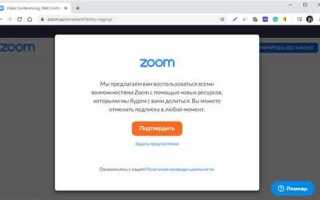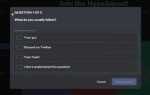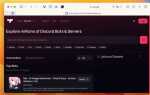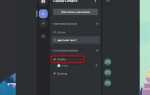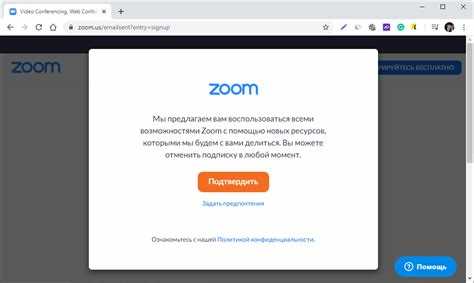
Смартфоны Honor работают под управлением Android с фирменной оболочкой Magic UI, что важно учитывать при установке сторонних приложений. Zoom поддерживается на всех актуальных версиях Android, начиная с 5.0, а значит, большинство моделей Honor совместимы с приложением без ограничений.
Перед загрузкой Zoom убедитесь, что на вашем устройстве есть доступ к Google Play. На моделях Honor, выпущенных после 2020 года, часто отсутствуют сервисы Google. В этом случае потребуется установка через AppGallery или использование альтернативного магазина, например, APKPure.
На смартфонах с предустановленным Google Play загрузка Zoom выполняется стандартным способом: откройте магазин, введите в поиске Zoom Cloud Meetings и нажмите «Установить». После установки проверьте разрешения приложения – особенно доступ к камере, микрофону и памяти.
Если Google-сервисы отсутствуют, откройте AppGallery и найдите Zoom через поиск. В случае отсутствия официального клиента Zoom в магазине – откройте браузер, перейдите на сайт zoom.us и скачайте APK-файл напрямую. Перед этим в настройках безопасности разрешите установку приложений из сторонних источников.
Проверка совместимости телефона Honor с приложением Zoom
Перед установкой Zoom необходимо убедиться, что модель телефона Honor поддерживает это приложение. Zoom работает на Android версии 5.0 и выше. Чтобы проверить версию системы:
- Откройте «Настройки» телефона.
- Перейдите в раздел «О телефоне».
- Найдите строку «Версия Android».
Если версия ниже 5.0, установка Zoom будет недоступна. В этом случае проверьте возможность обновления прошивки через:
- «Настройки» → «Система» → «Обновление ПО».
Также важно наличие сервисов Google, так как Zoom использует Google Play для установки и обновлений. На телефонах Honor без Google-сервисов (например, Honor 9X или модели после 2020 года) потребуется:
- Скачать APK-файл Zoom с официального сайта или доверенного источника, например APKMirror.
- Разрешить установку приложений из неизвестных источников через «Настройки» → «Безопасность» → «Установка из неизвестных источников».
Проверьте объём оперативной памяти. Zoom стабильно работает при наличии не менее 2 ГБ ОЗУ. Устройства с 1 ГБ или менее могут испытывать проблемы со стабильностью и видео.
Для видеозвонков требуется фронтальная камера. Отсутствие камеры не мешает участию в конференциях, но ограничивает функциональность.
Интернет-соединение должно быть стабильным. Минимальная скорость – 1,5 Мбит/с для видео в хорошем качестве. Проверьте подключение через Wi-Fi или мобильную сеть 4G.
Выбор правильного магазина приложений для загрузки Zoom
Смартфоны Honor не поддерживают сервисы Google, поэтому установить Zoom через Google Play невозможно. Основной источник приложений для этих устройств – AppGallery, официальный магазин Huawei.
Откройте AppGallery на вашем устройстве и введите в поиске «Zoom Cloud Meetings». Убедитесь, что разработчиком указан zoom.us – это официальный издатель.
Если приложение отсутствует в AppGallery, рекомендуется воспользоваться официальным сайтом Zoom – zoom.us. Там доступна последняя версия APK-файла. Перед установкой с сайта включите разрешение на установку приложений из сторонних источников в настройках безопасности телефона.
Избегайте загрузки Zoom с неизвестных сайтов или сторонних APK-площадок – это может привести к установке вредоносного ПО или поддельных версий.
Для устройств с поддержкой GBox можно установить Google Play вручную и затем загрузить Zoom оттуда, но этот способ требует дополнительных действий и подходит только опытным пользователям.
Поиск приложения Zoom через встроенный поиск магазина
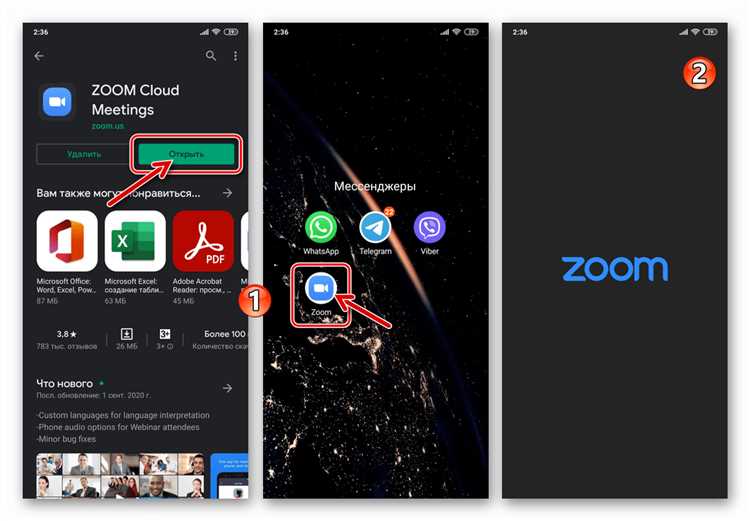
Откройте приложение AppGallery на телефоне Honor. На главном экране в верхней части находится строка поиска с иконкой лупы. Коснитесь её и введите «Zoom». Обратите внимание на корректное написание – без лишних пробелов и символов.
После ввода появится список результатов. Обычно нужное приложение отображается первым. Убедитесь, что в названии указано «Zoom Cloud Meetings», а разработчиком значится «Zoom Video Communications, Inc.». Если приложение не отображается, проверьте подключение к интернету или обновите AppGallery до последней версии через настройки магазина.
Если в AppGallery отсутствует Zoom, используйте встроенный в магазин раздел «Petal Search». Он позволяет найти APK-файлы из сторонних источников, проверенных системой Huawei. После перехода по ссылке из результатов нажмите «Загрузить» и дождитесь окончания скачивания перед установкой.
Проверка разработчика и рейтинга перед установкой Zoom
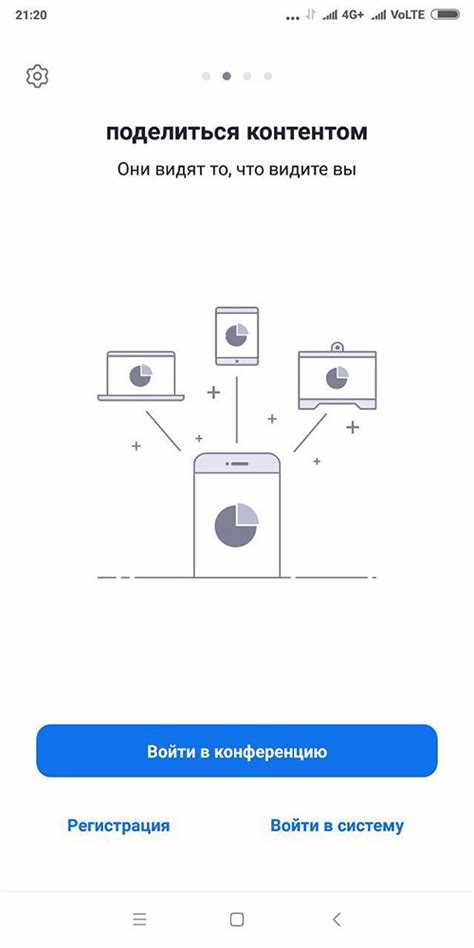
Перед загрузкой Zoom на смартфон Honor убедитесь, что приложение публикуется официальным разработчиком – Zoom Video Communications, Inc. Это можно проверить в самом магазине приложений. В поле «Разработчик» должно быть указано точное название без дополнительных символов или изменений. Любое расхождение – повод отказаться от установки.
Также обратите внимание на количество загрузок – оригинальное приложение Zoom имеет более 500 миллионов скачиваний. Если вы видите меньшее число или подозрительно низкую активность, это может быть подделка.
Оценка Zoom в Google Play стабильно держится выше 4,0 из 5. Если рейтинг ниже, стоит изучить комментарии – особенно свежие, опубликованные в последние недели. Обратите внимание на жалобы, связанные с безопасностью, рекламой или техническими сбоями. Подобные сигналы часто свидетельствуют о фальшивых версиях.
Проверьте дату последнего обновления. Официальное приложение обновляется регулярно, с интервалами в 1–2 месяца. Если обновлений не было более трёх месяцев, лучше воздержаться от загрузки.
Не скачивайте Zoom из сторонних источников или по ссылкам из мессенджеров. Устанавливайте только через официальный магазин Google Play, чтобы избежать вредоносных версий и утечек данных.
Пошаговая установка Zoom на телефон Honor
Шаг 1: Откройте приложение AppGallery на телефоне Honor. Это фирменный магазин приложений от Huawei, установленный по умолчанию.
Шаг 2: В строке поиска введите Zoom Cloud Meetings. Убедитесь, что разработчиком указан zoom.us.
Шаг 3: Нажмите кнопку Установить и дождитесь завершения загрузки. Если появится запрос на разрешения – подтвердите доступ.
Шаг 4: После установки нажмите Открыть. При первом запуске приложение запросит разрешения на камеру, микрофон и хранилище. Нажмите Разрешить для всех пунктов.
Шаг 5: Авторизуйтесь через Google, Facebook или введите e-mail и пароль, если у вас уже есть аккаунт. Если нет – нажмите Зарегистрироваться и следуйте инструкциям на экране.
Шаг 6: После входа в аккаунт проверьте настройки звука и видео, перейдя в раздел Настройки – Конференции. Убедитесь, что включены опции «Всегда включать видео» и «Использовать звук устройства».
Шаг 7: Для проверки работоспособности нажмите Новая конференция и протестируйте соединение. После этого приложение готово к использованию.
Предоставление разрешений Zoom после установки

Для корректной работы Zoom на телефоне Honor необходимо вручную разрешить доступ к ключевым функциям устройства. Без этих разрешений некоторые возможности приложения будут ограничены или недоступны.
- Откройте настройки телефона и перейдите в раздел Приложения или Менеджер приложений.
- Найдите в списке Zoom и нажмите на него для открытия информации о приложении.
- Выберите пункт Разрешения.
- Включите следующие разрешения:
- Микрофон – для участия в аудиозвонках и конференциях.
- Камера – для видеовызовов и трансляций.
- Хранилище – для сохранения записей и загрузки файлов.
- Контакты – для упрощенного поиска участников и добавления в конференции.
Если при первом запуске Zoom появятся всплывающие окна с запросами на доступ, подтвердите их, чтобы избежать повторного открытия настроек вручную.
Для стабильной работы видеоконференций рекомендуются разрешения для автозапуска приложения и отключения энергосбережения в настройках Honor, чтобы избежать принудительного закрытия Zoom в фоне.
Вход в Zoom с помощью номера телефона, почты или аккаунта Google
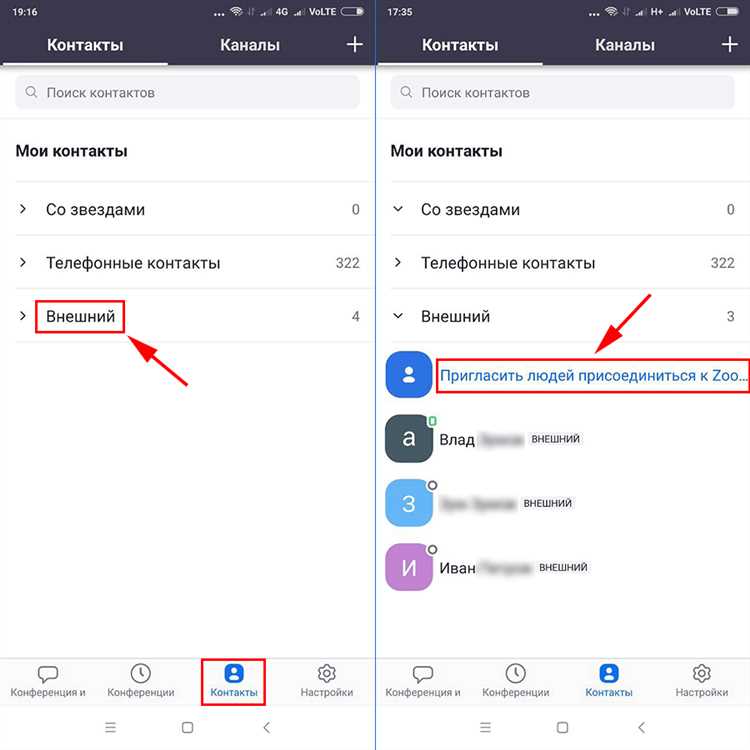
Для входа в Zoom на телефоне Honor откройте приложение и нажмите кнопку «Войти». В появившемся окне выберите один из трёх способов авторизации:
1. Номер телефона: введите номер с кодом страны, затем получите SMS с кодом подтверждения. Введите код для завершения входа. Этот способ удобен при отсутствии доступа к электронной почте.
2. Адрес электронной почты: введите полный email и пароль, которые вы указали при регистрации в Zoom. Если пароль утерян, воспользуйтесь ссылкой «Забыли пароль?» для восстановления через почту.
3. Аккаунт Google: выберите кнопку «Войти через Google». После перехода на страницу авторизации Google введите свои данные или выберите уже добавленный аккаунт на устройстве. Это позволит избежать ввода пароля Zoom и ускорит вход.
Для безопасности рекомендуется использовать двухфакторную аутентификацию, если она активирована в настройках вашего аккаунта Zoom. При повторных входах приложение запомнит данные, чтобы ускорить процесс.
Проверка работоспособности микрофона и камеры в Zoom на Honor

Для проверки микрофона в Zoom на телефоне Honor откройте приложение и зайдите в раздел Настройки – Конференция. Нажмите на Проверка звука и произнесите несколько слов. Если звук записывается и воспроизводится без искажений, микрофон работает корректно.
Чтобы проверить камеру, создайте новое собрание и включите видео. Если изображение отображается, камера функционирует правильно. При отсутствии изображения перейдите в Настройки телефона – Приложения – Zoom – Разрешения, убедитесь, что доступ к камере и микрофону разрешён.
При проблемах с микрофоном отключите сторонние приложения, которые могут блокировать доступ, и перезапустите Zoom. Также проверьте обновления системы Honor и Zoom – устаревшее ПО часто вызывает сбои.
Для дополнительной диагностики в Zoom можно использовать функцию Тестирование звука и видео, которая доступна при запуске конференции. Она позволяет быстро определить источник проблемы без участия других пользователей.
Вопрос-ответ:
Как скачать Zoom на телефон Honor с официального сайта?
Чтобы загрузить Zoom на телефон Honor, откройте браузер на устройстве и перейдите на официальный сайт Zoom. Там найдите раздел загрузок, выберите версию для Android и нажмите кнопку загрузки. После скачивания откройте файл и следуйте инструкциям по установке.
Можно ли установить Zoom на Honor через магазин приложений Google Play?
Да, если на вашем телефоне Honor есть доступ к Google Play, откройте магазин приложений, введите в поиске «Zoom» и выберите официальное приложение. Нажмите «Установить» и дождитесь окончания загрузки. После этого Zoom будет доступен для использования.
Что делать, если в Honor нет Google Play и не получается скачать Zoom через стандартный магазин?
В случае отсутствия Google Play на телефоне Honor можно воспользоваться альтернативными способами. Например, скачать APK-файл Zoom с официального сайта или доверенного источника и установить приложение вручную. Для этого в настройках телефона нужно разрешить установку из неизвестных источников, затем открыть скачанный файл и завершить установку.
Какие шаги нужно выполнить после установки Zoom на телефон Honor для первого запуска?
После установки откройте приложение Zoom на телефоне. При первом запуске потребуется войти в аккаунт или зарегистрироваться, если у вас его нет. Далее можно настроить разрешения для микрофона и камеры, чтобы использовать все функции конференций. После настройки вы сможете создавать или присоединяться к видеозвонкам.